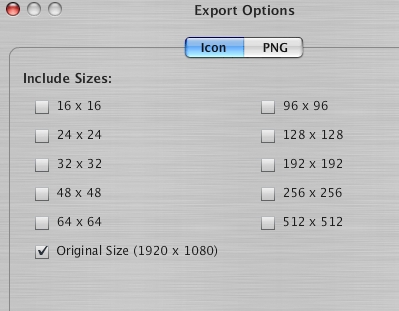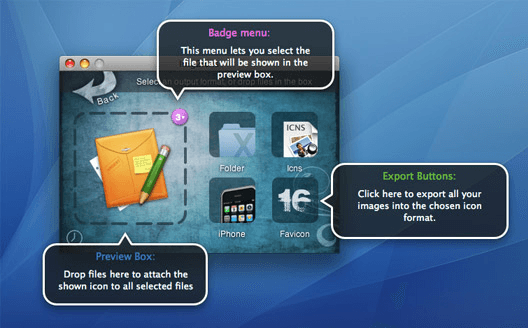Szukasz szybkiego sposobu zrobienia zdjęcia w formacie BMP, JPG lub PNG i przekształcenia go w ikonę Windows w formacie ICO? Istnieje mnóstwo niestandardowych zestawów ikon, które możesz pobrać dla systemu Windows, ale jeśli naprawdę chcesz spersonalizować swój komputer, możesz utworzyć zestaw ikon składający się z twarzy Twojej rodziny, na przykład!
Aby utworzyć niestandardowe ikony z własnych zdjęć są dość prostym procesem i wymagają zwykle zmniejszenia zdjęcia do odpowiedniego rozmiaru. Ikony Windows są dość małe, więc pierwszą rzeczą, którą należy zrozumieć, jest to, że twoje niesamowite zdjęcie z szerokiej fotografii na plaży będzie wyglądać minimalnie po przekonwertowaniu na ikonę 16 × 16 lub 32 × 32 pikseli!
W każdym razie, to jest coś możesz bawić się przy tworzeniu ikony Windows. Istnieje kilka różnych sposobów tworzenia ikon, najłatwiejsze jest korzystanie z narzędzi online. Możesz pobrać program na komputer, ale naprawdę nie jest to konieczne. Wspomnę też o programie, którego można użyć do tworzenia ikon Mac, ale niestety nie mogłem znaleźć narzędzia online.
Narzędzia online
ConvertIcon to bezpłatne narzędzie online do konwersji formatów PNG, GIF i JPG do plików ICO. Wykonuje fantastyczną pracę i ma odpowiednie funkcje. Byłem również zaskoczony, że nie było żadnych reklam, pop-upów ani żadnych innych rodzajów reklam, które zwykle widzisz w usługach, które są bezpłatne.
Po przejściu do witryny kliknij Rozpoczniji natychmiast zostaniesz poproszony o przesłanie swojego zdjęcia. Nic innego się nie ładuje, z wyjątkiem małego okna wyglądającego jak okno dialogowe z OS X.
Dalej i wybierz obraz, a będzie pokaż jej podgląd miniatury. Musisz edytować zdjęcie przed jego zaimportowaniem, ponieważ strona nie ma żadnych opcji przycinania ani edycji.
Również ty może importować tylko jeden obraz na raz. Następnie kliknij Eksportuj, a otrzymasz różne rozmiary pliku ICO, w tym 16 × 16, 24 × 24, 32 × 32, 48 × 48, 64 × 64 i kilka innych. .
Po wybraniu rozmiarów, po prostu kliknij Zapisz jako i gotowe! Będzie pobierać pojedynczy plik ICO o wszystkich wybranych rozmiarach. Możesz następnie użyć tej ikony w systemie Windows. Na przykład, jeśli chcesz zmienić ikonę folderu na pulpicie na tę nową ikonę, po prostu kliknij prawym przyciskiem myszy folder i wybierz polecenie Właściwości. Kliknij kartę Dostosuji kliknij przycisk Zmień ikonę.
Kliknij przycisk Przeglądaj, a następnie przejdź do folderu, w którym zapisano wyeksportowany plik ICO. Wybierz to i gotowe! Teraz możesz nawet zmienić rozmiary ikon w systemie Windows i jeśli wybierzesz wszystkie rozmiary podczas eksportowania (co sugerowałbym), rozmiar ikony również zmieni się automatycznie. Oto przykład z mojego pulpitu.
RW-Designer.com to kolejna strona, która konwertuje obrazy na ikony bez problemów. Jego interfejs różni się nieco od ConvertIcon, ale poza tym możesz zrobić to samo. Kliknij przycisk Wybierz plik, a następnie wybierz jeden z przycisków opcji. Ta strona próbuje uczynić ją trochę prostszą, pozwalając ci wybrać system operacyjny, dla którego chcesz ikony. Jeśli jednak chcesz mieć określone rozmiary, po prostu wpisz je w polu Rozmiary niestandardowe. Możesz także wybrać ikonę ulubionych lub ikonę paska narzędzi, co może być przydatne, jeśli jesteś właścicielem witryny.
Na koniec, jeśli chcesz utworzyć ikony dla OS X, możesz pobrać darmowy program o nazwie IMG3icns. Wystarczy przeciągnąć i upuścić obraz do interfejsu programu i wybrać wyjście do eksportu jako ikony. Mają też wersję pro za dziwną cenę 3,90 USD, która pozwala eksportować ikony ulubionych ikon i iPhone'ów, a także przechowuje historię wszystkich eksportowanych ikon.
Jak widać, tworzenie własnych ikon w systemie Windows lub OS X jest bardzo łatwe. Jeśli masz pytania dotyczące tworzenia ikon lub nie możesz zastąpić ikony domyślnej własną niestandardową ikoną, daj nam znać w komentarzach, a postaramy się pomóc. Ciesz się!